Podsumowanie zmian w aplikacji Loop za pomocą funkcji Copilot
Uwaga: Osoby, które mają licencję Microsoft 365 Copilot, mogą używać funkcji Copilot w Loop i udostępniać ją innym osobom w swojej organizacji. Osoby w organizacjach bez licencji Copilot mają ograniczoną możliwość wyświetlania i edytowania zawartości utworzonej za pomocą Copilot.
Funkcja Copilot w programie Loop ułatwia tworzenie i edytowanie zawartości z członkami zespołu w czasie rzeczywistym. Funkcja Copilot ułatwia również śledzenie zmian podczas współpracy. Możesz uzyskać podsumowanie zmian zawartości, aby uniknąć pomyłek lub zduplikowanej pracy.
-
Na stronie Loop wprowadź zmiany w istniejącej zawartości. Aby utworzyć podsumowanie zmian, wykonaj jedną z następujących czynności:
wybierz menu Więcej opcji

-
Kliknij trzy kropki obok przycisku Udostępnij.
-
Wybierz pozycję Podsumowanie z menu.
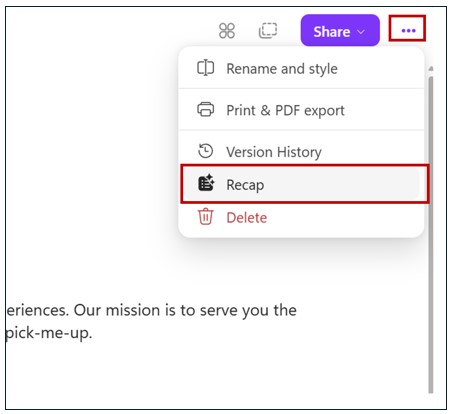
Użyj lewego okienka nawigacji

-
W lewym okienku nawigacji w aplikacji Loop znajdź stronę, którą chcesz podsumować, i wybierz przycisk Więcej opcjistrony.
-
Wybierz pozycję Podsumowanie z menu.
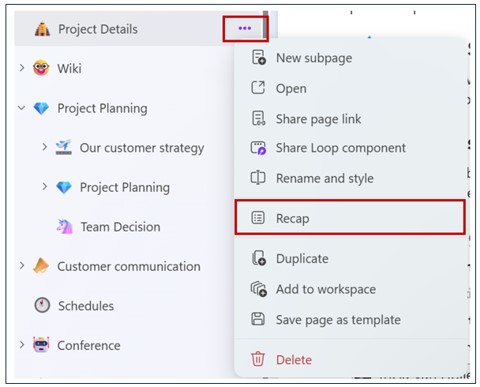
-
-
W oknie Podsumowanie wybierz pozycję Utwórz nowe podsumowanie. Gdy Ty lub członkowie Twojego zespołu utworzycie podsumowanie, pojawi się ono w oknie Podsumowanie.
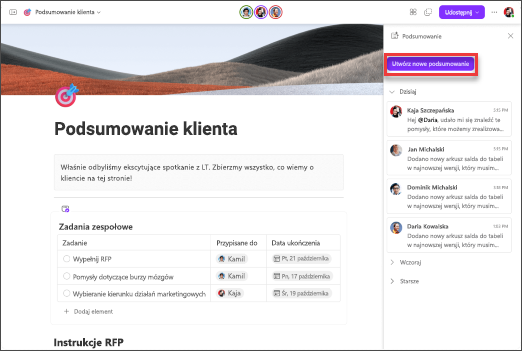
-
Wybierz pozycję Podsumowanie zmian za pomocą sztucznej inteligencji. Funkcja Copilot wygeneruje podsumowanie zmian. Wygenerowane podsumowanie można edytować zgodnie z potrzebami i @wspomnieć członka zespołu w podsumowaniu.
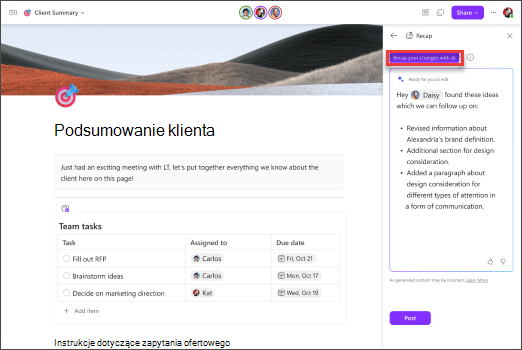
-
Kontynuuj wprowadzanie zmian w istniejącej zawartości. Wybierz pozycję Podsumuj zmiany za pomocą AI w dowolnym momencie po wprowadzeniu zmian na potrzeby wygenerowania nowego podsumowania.
-
Jeśli chcesz edytować opublikowane podsumowanie, otwórz okienko Podsumowanie i znajdź opublikowane podsumowanie, które chcesz edytować. Następnie wybierz menu z trzema kropkami i wybierz pozycję Edytuj.
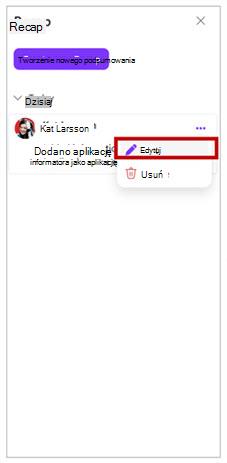
Uwaga: Zawartość wygenerowana przez sztuczną inteligencję może być niepoprawna lub nie odzwierciedlać wszystkich wprowadzonych zmian.
Dowiedz się więcej
Funkcja Copilot w Loop — Zapraszamy!
Podsumowywanie strony za pomocą funkcji Copilot w aplikacji Loop
Więcej możliwości pracy z zawartością strony za pomocą funkcji Copilot w aplikacji Loop











